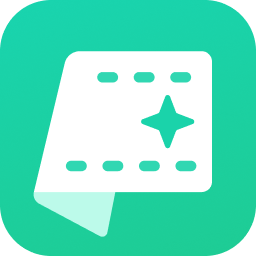
文件转换 占存:5 MB 时间:2022-04-12
软件介绍: 金舟视频格式转换器是一款多功能的万能视频格式转换器,软件包含了视频格式转换、视频合并、视频...
你们的工作中是不是也在使用金舟视频格式转换器软件呢?下文这篇教程内就为你们介绍了金舟视频格式转换器将视频转为gif的图文操作内容。
双击运行金舟视频格式转换器软件,在右侧选择“格式转换”功能。
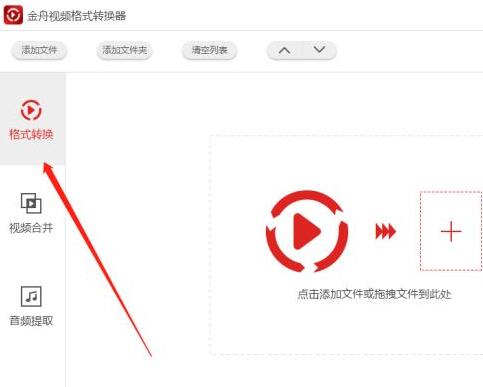
选择“添加文件”,将视频文件上传到这里。
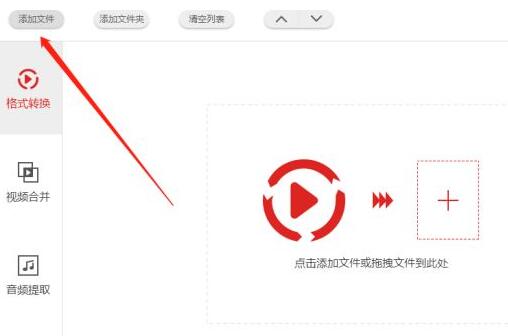
在右下方选择“选择格式”设置视频要转换成的格式。
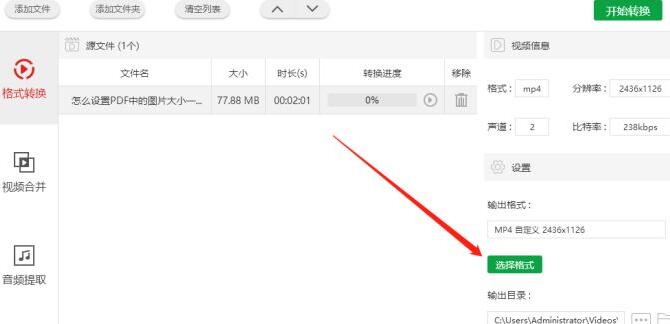
在这选择“GIF”,点击“确定”就可以了。
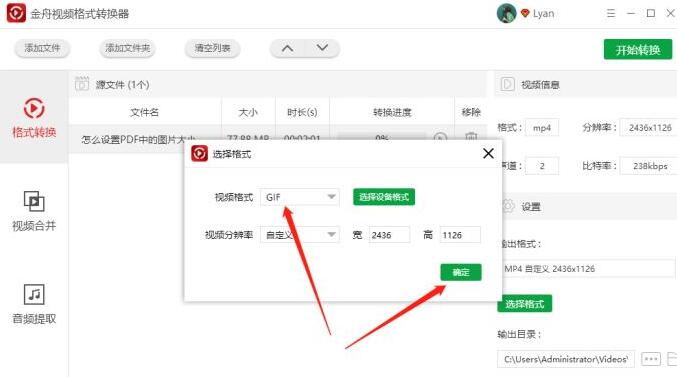
首选的文件保存位置是C:UsersPublicVideos金舟视频格式转换器,选择旁边按钮选择新的导出位置即可。
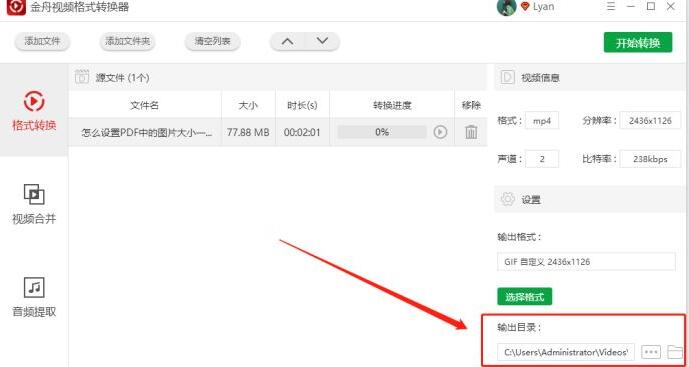
最后点击右上角的“开始转换”即可。

得到以下提示,就说明已转换成功。
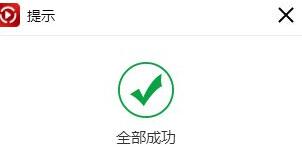
以上这里为各位分享了金舟视频格式转换器将视频转为gif的图文教程。有需要的朋友赶快来看看本篇文章吧。